आज के डिजिटल युग में, टैबलेट अविश्वसनीय रूप से बहुमुखी डिवाइस बन गए हैं। इनका उपयोग काम, मनोरंजन और सबसे महत्वपूर्ण रूप से पढ़ने के लिए किया जा सकता है। अपने टैबलेट को पढ़ने के लिए एक शक्तिशाली उपकरण में बदलने के लिए इसकी सेटिंग्स को अनुकूलित करना, सही ऐप चुनना और आरामदायक पढ़ने की आदतें अपनाना शामिल है। यह लेख आपको अपने टैबलेट पढ़ने के अनुभव को बेहतर बनाने और इसे आनंददायक बनाने के चरणों के बारे में बताएगा।
पढ़ने के लिए अपने टैबलेट की सेटिंग को अनुकूलित करना
अपने टैबलेट के डिस्प्ले और एक्सेसिबिलिटी सेटिंग को एडजस्ट करने से आपके पढ़ने में काफी आराम मिल सकता है। उचित कॉन्फ़िगरेशन आंखों पर पड़ने वाले तनाव को कम करता है और पठनीयता को बढ़ाता है, जिससे पढ़ने का अनुभव और भी मज़ेदार हो जाता है। अपने टैबलेट को पढ़ने के लिए ऑप्टिमाइज़ करने के लिए इन ज़रूरी एडजस्टमेंट पर विचार करें।
चमक और रंग तापमान
स्क्रीन की चमक कम करना आराम से पढ़ने के लिए महत्वपूर्ण है, खासकर कम रोशनी वाले वातावरण में। चमक कम करने से आंखों पर तनाव कम होता है और थकान से बचाव होता है। कई टैबलेट में “नाइट मोड” या “ब्लू लाइट फ़िल्टर” भी होता है जो रंग के तापमान को समायोजित करता है, जिससे निकलने वाली नीली रोशनी की मात्रा कम हो जाती है, जो नींद में बाधा डाल सकती है।
- अपने टैबलेट के सेटिंग मेनू के माध्यम से डिस्प्ले सेटिंग तक पहुंचें.
- चमक स्लाइडर को मैन्युअल रूप से आरामदायक स्तर पर समायोजित करें।
- शाम को पढ़ने के लिए नाइट मोड या नीली रोशनी फिल्टर सक्षम करें।
फ़ॉन्ट आकार और शैली
फ़ॉन्ट आकार और शैली को समायोजित करने से पठनीयता में नाटकीय रूप से सुधार हो सकता है। ऐसा फ़ॉन्ट चुनें जो आँखों के लिए आसान हो और आकार को आरामदायक स्तर तक बढ़ाएँ। अपनी पसंद के अनुसार फ़ॉन्ट चुनने के लिए अलग-अलग फ़ॉन्ट शैलियों के साथ प्रयोग करें।
- एक्सेसिबिलिटी या डिस्प्ले सेटिंग्स पर जाएँ.
- फ़ॉन्ट आकार और शैली विकल्प देखें.
- फ़ॉन्ट का आकार बढ़ाएँ और स्पष्ट, पठनीय फ़ॉन्ट चुनें।
स्क्रीन ओरिएंटेशन और लेआउट
स्क्रीन ओरिएंटेशन को लॉक करने से पढ़ते समय अवांछित घुमाव को रोका जा सकता है। व्यापक पढ़ने के क्षेत्र के लिए लैंडस्केप मोड का उपयोग करने पर विचार करें, विशेष रूप से पीडीएफ या जटिल लेआउट वाले दस्तावेज़ों के लिए। अपने रीडिंग ऐप के भीतर लेआउट सेटिंग को समायोजित करने से भी आपका अनुभव बेहतर हो सकता है।
- अपने टैबलेट की सेटिंग में स्क्रीन ओरिएंटेशन लॉक सक्षम करें.
- पोर्ट्रेट और लैंडस्केप मोड के साथ प्रयोग करें।
- इष्टतम दृश्यता के लिए अपने रीडिंग ऐप में लेआउट विकल्पों को अनुकूलित करें।
सही रीडिंग ऐप्स का चयन करें
एक सहज पढ़ने के अनुभव के लिए उपयुक्त रीडिंग ऐप का चयन करना सबसे महत्वपूर्ण है। अलग-अलग ऐप ईबुक प्रबंधन, अनुकूलन योग्य रीडिंग सेटिंग और क्लाउड सिंक्रोनाइज़ेशन सहित विभिन्न सुविधाएँ प्रदान करते हैं। उपलब्ध विकल्पों का पता लगाएँ और अपनी ज़रूरतों के हिसाब से सबसे अच्छा विकल्प चुनें।
ईबुक रीडर
किंडल, गूगल प्ले बुक्स और कोबो जैसे समर्पित ईबुक रीडर ऐप व्यापक लाइब्रेरी और कस्टमाइज़ेबल रीडिंग सेटिंग्स प्रदान करते हैं। ये ऐप आपको एक ही स्थान पर अपनी ईबुक खरीदने, डाउनलोड करने और प्रबंधित करने की सुविधा देते हैं। वे बुकमार्किंग, हाइलाइटिंग और नोट लेने जैसी सुविधाएँ भी प्रदान करते हैं।
- अपने टैबलेट के ऐप स्टोर से ईबुक रीडर ऐप डाउनलोड और इंस्टॉल करें।
- एक खाता बनाएं और उपलब्ध ईबुक लाइब्रेरी ब्राउज़ करें।
- फ़ॉन्ट आकार, शैली और पृष्ठभूमि रंग जैसी पठन सेटिंग्स को अनुकूलित करें.
पीडीएफ रीडर
पीडीएफ पढ़ने के लिए, एडोब एक्रोबेट रीडर, फॉक्सिट पीडीएफ रीडर या एक्सोडो पीडीएफ रीडर और एडिटर जैसे ऐप का उपयोग करने पर विचार करें। ये ऐप एनोटेशन, फॉर्म भरने और हस्ताक्षर समर्थन जैसी सुविधाएँ प्रदान करते हैं। वे दस्तावेज़, शोध पत्र और अन्य पीडीएफ-आधारित सामग्री पढ़ने के लिए आवश्यक हैं।
- ऐप स्टोर से पीडीएफ रीडर ऐप इंस्टॉल करें।
- अपने टैबलेट के फ़ाइल प्रबंधक या क्लाउड स्टोरेज से सीधे पीडीएफ फाइलें खोलें।
- अपने PDF को हाइलाइट करने, रेखांकित करने और नोट्स जोड़ने के लिए एनोटेशन टूल का उपयोग करें।
लेख पढ़ने के लिए वेब ब्राउज़र
क्रोम, फ़ायरफ़ॉक्स और सफ़ारी जैसे वेब ब्राउज़र का उपयोग लेख और ब्लॉग पोस्ट पढ़ने के लिए किया जा सकता है। यदि उपलब्ध हो तो रीडर मोड का उपयोग करें, अनावश्यक तत्वों को हटाने और पाठ पर ध्यान केंद्रित करने के लिए। ऐसे एक्सटेंशन या ऐड-ऑन का उपयोग करने पर विचार करें जो पठनीयता को बढ़ाते हैं, जैसे कि टेक्स्ट ज़ूम और डार्क मोड।
- अपने वेब ब्राउज़र में लेख और ब्लॉग पोस्ट खोलें।
- विकर्षणों को दूर करने के लिए रीडर मोड सक्षम करें।
- ऐसे ब्राउज़र एक्सटेंशन इंस्टॉल करें जो पठनीयता में सुधार करते हैं, जैसे कि डार्क मोड या टेक्स्ट ज़ूम।
आरामदायक और कुशल पढ़ने के लिए सुझाव
पढ़ने की अच्छी आदतें अपनाना और सहायक सुविधाओं का उपयोग करना आपके पढ़ने के अनुभव को बेहतर बना सकता है और आँखों पर पड़ने वाले तनाव को रोक सकता है। आपके पढ़ने के माहौल और आपके टैबलेट के साथ बातचीत करने के तरीके में सरल समायोजन एक महत्वपूर्ण अंतर ला सकते हैं।
उचित आसन और प्रकाश
गर्दन और पीठ दर्द से बचने के लिए पढ़ते समय सही मुद्रा बनाए रखें। आँखों पर पड़ने वाले तनाव को कम करने के लिए अपने पढ़ने के माहौल में पर्याप्त रोशनी सुनिश्चित करें। अपने टैबलेट को आरामदायक दूरी और कोण पर रखें।
- एक आरामदायक कुर्सी पर सीधे बैठें।
- आरामदायक दृश्य कोण बनाए रखने के लिए पुस्तक स्टैंड या टैबलेट होल्डर का उपयोग करें।
- आंखों पर पड़ने वाले तनाव को कम करने के लिए पर्याप्त परिवेशीय प्रकाश सुनिश्चित करें।
ब्रेक लेना और चकाचौंध से बचना
अपनी आँखों को आराम देने और थकान से बचने के लिए नियमित रूप से ब्रेक लें। हर 20 मिनट में स्क्रीन से नज़र हटाकर दूर की वस्तु पर ध्यान केंद्रित करें। चमक और प्रतिबिंब को कम करने के लिए मैट स्क्रीन प्रोटेक्टर का उपयोग करें।
- 20-20-20 नियम का पालन करें: हर 20 मिनट में, 20 फीट दूर किसी वस्तु को 20 सेकंड तक देखें।
- हर घंटे स्ट्रेचिंग और घूमने-फिरने के लिए लंबा ब्रेक लें।
- चमक को कम करने के लिए मैट स्क्रीन प्रोटेक्टर लगाएं।
सुलभता सुविधाओं का उपयोग
अपने टैबलेट की एक्सेसिबिलिटी सुविधाओं, जैसे कि टेक्स्ट-टू-स्पीच और स्क्रीन मैग्निफिकेशन को एक्सप्लोर करें। ये सुविधाएँ दृष्टिबाधित उपयोगकर्ताओं या उन लोगों के लिए अविश्वसनीय रूप से सहायक हो सकती हैं जो सामग्री सुनना पसंद करते हैं। अपनी व्यक्तिगत ज़रूरतों के हिसाब से इन सेटिंग्स को कस्टमाइज़ करें।
- अपने टैबलेट के सेटिंग मेनू के माध्यम से एक्सेसिबिलिटी सेटिंग तक पहुंचें.
- पाठ को जोर से पढ़ने के लिए टेक्स्ट-टू-स्पीच सक्षम करें।
- स्क्रीन के विशिष्ट क्षेत्रों पर ज़ूम इन करने के लिए स्क्रीन आवर्धन का उपयोग करें।
अपनी डिजिटल लाइब्रेरी का प्रबंधन
अपनी ईबुक और दस्तावेजों को व्यवस्थित करना आसान पहुंच और कुशल पढ़ने के लिए आवश्यक है। एक अच्छी तरह से प्रबंधित डिजिटल लाइब्रेरी समय बचाती है और आपके समग्र पढ़ने के अनुभव को बढ़ाती है। एक सरल संगठनात्मक प्रणाली को लागू करने से आपके वर्कफ़्लो में काफी सुधार हो सकता है।
फ़ोल्डर और श्रेणियाँ बनाना
अपनी ईबुक और दस्तावेज़ों को शैली, लेखक या विषय के अनुसार व्यवस्थित करने के लिए फ़ोल्डर और श्रेणियाँ बनाएँ। इससे आपको ज़रूरत पड़ने पर विशिष्ट पुस्तकें या दस्तावेज़ ढूँढ़ना आसान हो जाता है। स्पष्टता सुनिश्चित करने के लिए अपने फ़ोल्डरों के लिए वर्णनात्मक नामों का उपयोग करें।
- अपने टैबलेट के स्टोरेज या अपनी क्लाउड स्टोरेज सेवा में फ़ोल्डर बनाएँ।
- अपनी ई-पुस्तकों और दस्तावेजों को शैली, लेखक या विषय के आधार पर वर्गीकृत करें।
- संगठन को बनाए रखने के लिए अपने फ़ोल्डर संरचना को नियमित रूप से अपडेट करें।
क्लाउड स्टोरेज का उपयोग करना
अपने डिजिटल लाइब्रेरी का बैकअप लेने और उसे सभी डिवाइस में सिंक्रोनाइज़ करने के लिए Google Drive, Dropbox या OneDrive जैसी क्लाउड स्टोरेज सेवाओं का उपयोग करें। यह सुनिश्चित करता है कि आपकी पुस्तकें और दस्तावेज़ हमेशा सुलभ रहें, भले ही आप टैबलेट या डिवाइस बदल लें। क्लाउड स्टोरेज डिवाइस के खराब होने की स्थिति में भी बैकअप प्रदान करता है।
- क्लाउड स्टोरेज सेवा के लिए साइन अप करें।
- अपनी ई-पुस्तकें और दस्तावेज़ क्लाउड पर अपलोड करें।
- आसान पहुंच के लिए अपने क्लाउड स्टोरेज को अपने टैबलेट के साथ सिंक करें।
मेटाडेटा और टैग का उपयोग करना
अतिरिक्त जानकारी प्रदान करने और खोज क्षमता में सुधार करने के लिए अपनी ईबुक और दस्तावेज़ों में मेटाडेटा और टैग जोड़ें। मेटाडेटा में लेखक, शीर्षक, प्रकाशन तिथि और ISBN शामिल हो सकते हैं। टैग का उपयोग आपकी पुस्तकों को थीम या विषय के आधार पर वर्गीकृत करने के लिए किया जा सकता है।
- मेटाडेटा को संपादित करने के लिए कैलिबर जैसे ईबुक प्रबंधन सॉफ्टवेयर का उपयोग करें।
- अपनी ई-पुस्तकों और दस्तावेजों में टैग जोड़कर उन्हें थीम या विषय के आधार पर वर्गीकृत करें।
- मेटाडेटा या टैग के आधार पर पुस्तकें खोजने के लिए अपने ईबुक रीडर या फ़ाइल मैनेजर में खोज फ़ंक्शन का उपयोग करें।
उन्नत पठन तकनीकें
समझ और अवधारण को बढ़ाने के लिए उन्नत पठन तकनीकों का अन्वेषण करें। ये तकनीकें आपको पाठ के साथ अधिक गहराई से जुड़ने और अपने समग्र पठन कौशल को बेहतर बनाने में मदद कर सकती हैं। आपके लिए सबसे अच्छा काम करने वाले तरीकों को खोजने के लिए विभिन्न तरीकों के साथ प्रयोग करें।
सक्रिय पठन
मुख्य अंशों को हाइलाइट करके, नोट्स बनाकर और प्रश्न पूछकर पाठ के साथ सक्रिय रूप से जुड़ें। इससे आपको सामग्री को अधिक प्रभावी ढंग से समझने और याद रखने में मदद मिलती है। सक्रिय पठन पढ़ने की प्रक्रिया को निष्क्रिय उपभोग से सक्रिय जुड़ाव में बदल देता है।
- मुख्य अंशों और महत्वपूर्ण जानकारी को हाइलाइट करें।
- हाशिये पर या अलग नोटबुक में नोट्स लें।
- पाठ के बारे में स्वयं से प्रश्न पूछें और उनका उत्तर देने का प्रयास करें।
गति पढ़ना
अपनी समझ को प्रभावित किए बिना अपनी पढ़ने की गति बढ़ाने के लिए स्पीड रीडिंग तकनीक सीखें। स्किमिंग, चंकिंग और मेटा गाइडिंग जैसी तकनीकें आपको तेजी से और अधिक कुशलता से पढ़ने में मदद कर सकती हैं। अपनी स्पीड रीडिंग स्किल्स को बेहतर बनाने के लिए नियमित रूप से अभ्यास करें।
- मुख्य बिंदुओं और मुख्य विचारों को पहचानने के लिए स्किमिंग का अभ्यास करें।
- शब्दों के समूहों को एक साथ पढ़ने के लिए चंकिंग का उपयोग करें।
- पाठ में विशिष्ट बिंदुओं पर अपना ध्यान केन्द्रित करने के लिए मेटा गाइडिंग का प्रयास करें।
मन मानचित्रण
विभिन्न अवधारणाओं और विचारों के बीच संबंधों को दर्शाने के लिए माइंड मैप बनाएं। माइंड मैपिंग आपको अपने विचारों को व्यवस्थित करने और जटिल विषयों की अपनी समझ को बेहतर बनाने में मदद कर सकती है। माइंड मैपिंग सॉफ़्टवेयर का उपयोग करें या बस हाथ से माइंड मैप बनाएं।
- किसी केन्द्रीय विचार या विषय से शुरुआत करें।
- केंद्रीय विचार से संबंधित अवधारणाओं और विचारों को आगे बढ़ाएं।
- अपने माइंड मैप को बेहतर बनाने के लिए रंगों, छवियों और कीवर्ड का उपयोग करें।
सामान्य प्रश्न
आदर्श स्क्रीन की चमक परिवेशीय प्रकाश पर निर्भर करती है। कम रोशनी की स्थिति में, चमक को काफी कम कर दें। अपनी आंखों के लिए आरामदायक स्तर खोजने के लिए प्रयोग करें और तनाव को कम करें। आंखों के तनाव को और कम करने के लिए ब्लू लाइट फ़िल्टर या नाइट मोड का उपयोग करने पर विचार करें, खासकर जब सोने से पहले पढ़ते हैं।
सबसे अच्छा ईबुक रीडर ऐप आपकी प्राथमिकताओं और ज़रूरतों पर निर्भर करता है। किंडल, गूगल प्ले बुक्स और कोबो व्यापक लाइब्रेरी और कस्टमाइज़ेबल रीडिंग सेटिंग्स के साथ लोकप्रिय विकल्प हैं। अपना निर्णय लेते समय ईबुक फ़ॉर्मेट सपोर्ट, क्लाउड सिंक्रोनाइज़ेशन और यूजर इंटरफ़ेस जैसे कारकों पर विचार करें। यह देखने के लिए कि आपको कौन सा ऐप सबसे अच्छा लगता है, कुछ अलग-अलग ऐप आज़माएँ।
चमक को कम करने के लिए, मैट स्क्रीन प्रोटेक्टर का उपयोग करें। सीधे प्रकाश स्रोतों से बचने के लिए अपने टैबलेट के कोण को समायोजित करें। अप्रत्यक्ष प्रकाश वाले अच्छे प्रकाश वाले कमरे में पढ़ें। सीधे धूप में बाहर पढ़ने से बचें, क्योंकि ऐसी स्थितियों में चमक विशेष रूप से समस्याग्रस्त हो सकती है।
20-20-20 नियम के अनुसार, आपको हर 20 मिनट में 20 सेकंड के लिए 20 फ़ीट दूर स्थित किसी वस्तु को देखना चाहिए। इससे आपकी आँखों की मांसपेशियों को आराम मिलता है और आँखों पर पड़ने वाले तनाव को रोकने में मदद मिलती है। पढ़ते समय या स्क्रीन पर काम करते समय आँखों के स्वास्थ्य को बनाए रखने का यह एक सरल और प्रभावी तरीका है।
अलग-अलग शैलियों, लेखकों या विषयों के लिए फ़ोल्डर बनाकर अपनी ईबुक व्यवस्थित करें। अपनी ईबुक का बैकअप लेने और उन्हें सभी डिवाइस में सिंक्रोनाइज़ करने के लिए क्लाउड स्टोरेज सेवा का उपयोग करें। अतिरिक्त जानकारी प्रदान करने और खोज क्षमता में सुधार करने के लिए मेटाडेटा और टैग का उपयोग करें। अधिक उन्नत संगठन के लिए कैलिबर जैसे ईबुक प्रबंधन सॉफ़्टवेयर का उपयोग करने पर विचार करें।